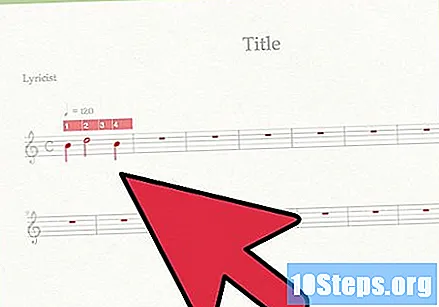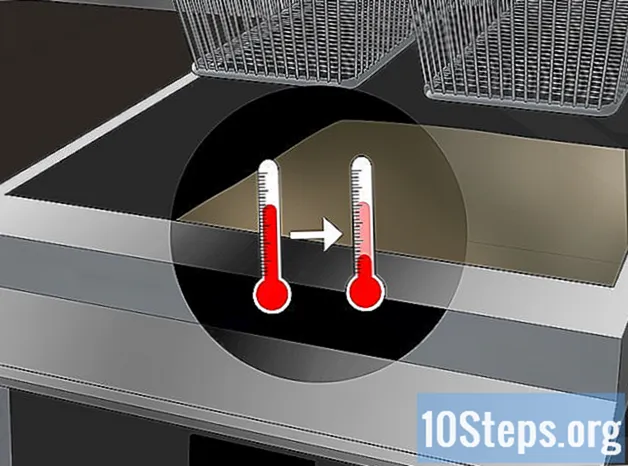Содержание
Вы можете легко вводить музыкальные ноты в обновлении статуса в социальных сетях или в электронном письме с Mac.Просто откройте карту специальных символов, которая устанавливается вместе с операционной системой. Добавление символа или музыкальной ноты - очень простой процесс, который можно сделать за несколько секунд. Однако, если вы собираетесь написать песню на Macbook, вам понадобится специальное программное обеспечение. В любом случае вы можете легко выполнить эти задачи, выполнив несколько простых шагов.
меры
Метод 1 из 3: использование музыкальных нот в веб-браузере
Откройте ваш браузер. Вы можете использовать любую из текущих версий браузеров Safari, Chrome и Firefox.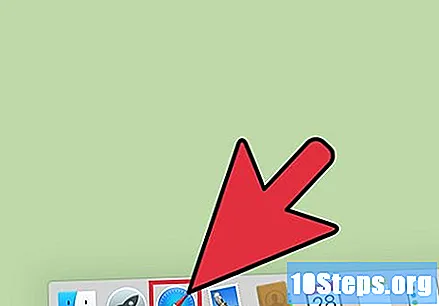
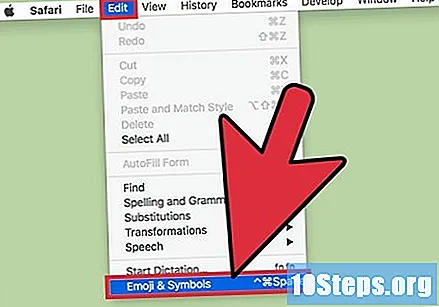
Доступ к опции «Специальные символы». Этот параметр различается по названию в зависимости от используемого браузера, но обычно к нему можно получить доступ, щелкнув меню «Правка», а также «Эмодзи и символы» или «Специальные символы».
Выберите желаемый символ. В появившемся окне вы можете выбрать «Музыкальные символы», «Музыкальные ноты», «Заметки» или любой другой вариант, чтобы увидеть доступные параметры. Найдя нужную заметку, щелкните по ней, чтобы выделить ее.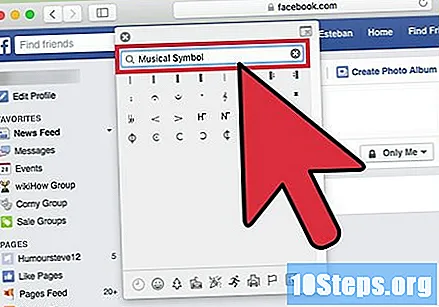
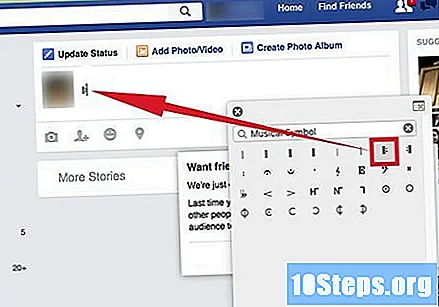
Перетащите символ. Выделив символ, перетащите его в желаемое место в тексте.
Метод 2 из 3. Использование меню «Ввод»
Откройте Системные настройки. Сделайте это, выбрав значок Apple в верхнем левом углу экрана или щелкнув значок серебряной шестеренки на панели задач.
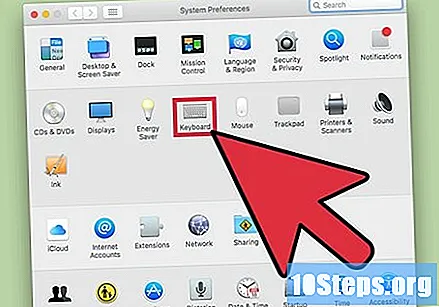
Доступ к опции «Клавиатура». Может быть во втором ряду иконок.
Должен быть выбран параметр «Показывать меню ввода в строке меню». На вкладке «Источник ввода» установите флажок «Показывать меню ввода в строке меню» в нижней части окна.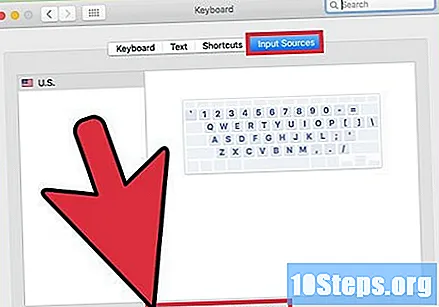
Установите курсор. Поместите курсор точно в то место, где вы хотите добавить символ музыкальной ноты.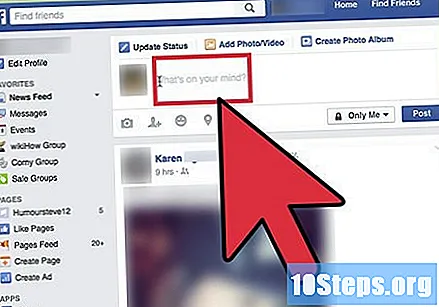
Выберите значок «Меню ввода». Он находится в правом верхнем углу строки меню и выглядит как символ ключа. ⌘ Команда, Если этот значок не появляется, вернитесь и проверьте, действительно ли вы отметили опцию «Показать меню ввода» на экране «Системные настройки».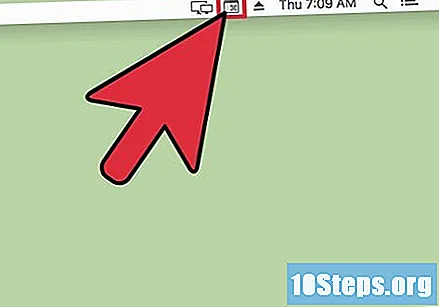
Выберите параметр «Отображать эмодзи и символы». Откроется окно, в котором вы можете выполнить поиск «Музыкальные символы» и выделить желаемый вариант.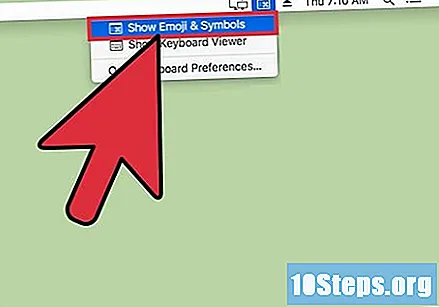
Перетащите символ. Выделив символ, перетащите его в желаемое место в тексте.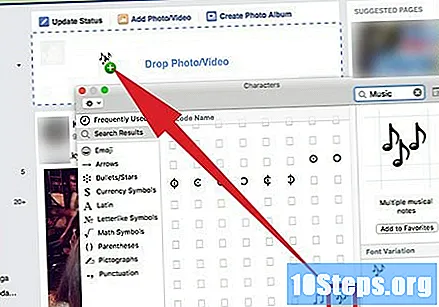
Метод 3 из 3: загрузка приложения для написания музыки
Найдите конкретное приложение для создания музыки. Если вы хотите написать больше, чем несколько нот на странице, то есть создать свое произведение искусства на Macbook, есть отличные варианты для написания нот. Программа «Finale NotePad» - отличный вариант, но стоит дорого. Другими хорошими альтернативами являются программы MuseScore и Scorecloud.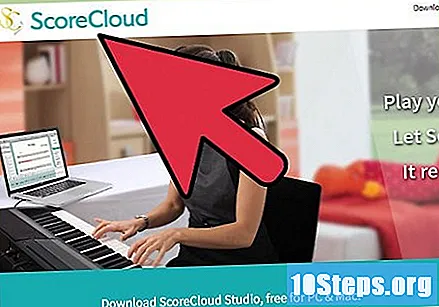
Загрузите выбранное программное обеспечение. Скачайте нужный вариант из «App Store» или с сайта разработчика. Следите за мошенничеством и вирусами. В этой статье будет рассказано об использовании программного обеспечения MuseScore, но остальные работают аналогичным образом.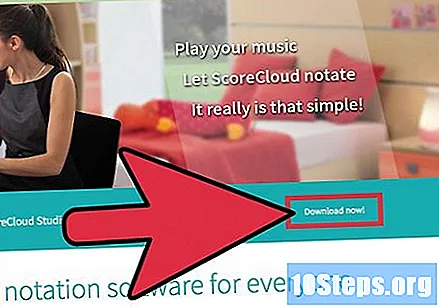
Перейдите с экрана «Стартовый центр». При первом открытии приложения вы увидите окно «Центр запуска». Оттуда вы сможете открывать создание новых проектов или открывать существующие проекты.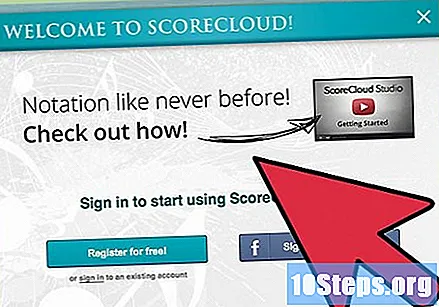
Введите название. Перед тем, как начать, придумайте название для проекта.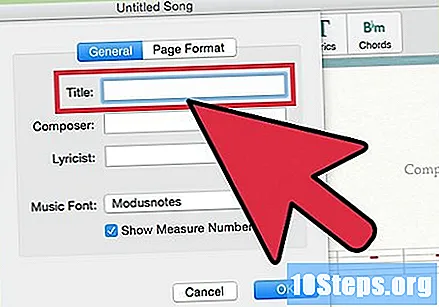
Выберите шаблон. После присвоения проекту имени вы сможете выбрать существующие шаблоны или создать свои собственные. На этом экране вы можете выбрать тон, ритм, тональность или что угодно для написания музыки.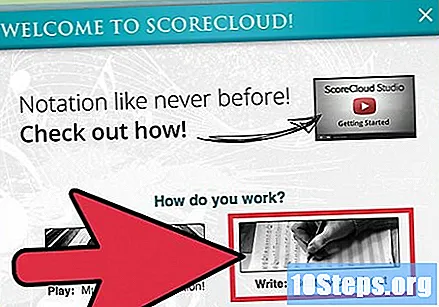
Начни писать! После ввода основной информации выберите «Готово» и приступайте к работе над своей музыкой.